如何剪辑视频|剪辑视频的方法
时间:2017-02-08 来源:互联网 浏览量:
如何剪辑视频?相信大多数人,都对自己喜欢的一段视频感兴趣,尤其是媒体人,把它剪辑下来。
具体方法如下:
1、首先大家可以自己去百度搜索“狸窝全能视频转换器”,把它下载下来,这是一款免费工具,当然了要想更深一步,付费成VIP也是可以的,剪辑小视频还是很经济实用的。

2、找到自己下载好的视频,然后打开狸窝全能视频转换器,点击“添加视频”。
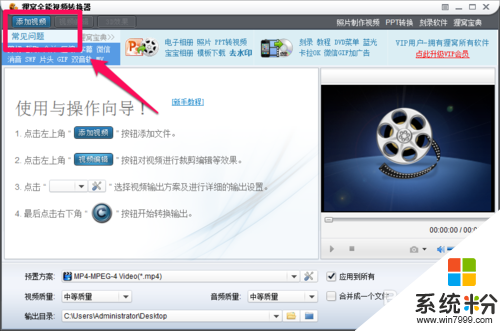
3、然后点击“视频编辑”,如图所示。
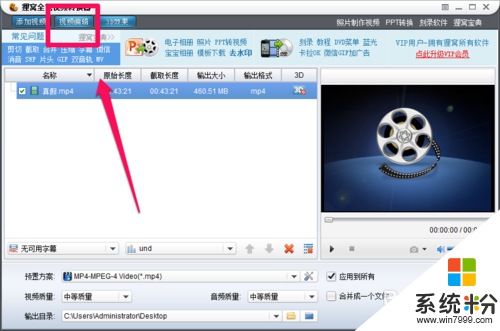
4、出现如图所示,然后看到箭头所指,这是左右区间,是你所截取视频的左右区间。你也可以快进来看,截取自己想要的部分。
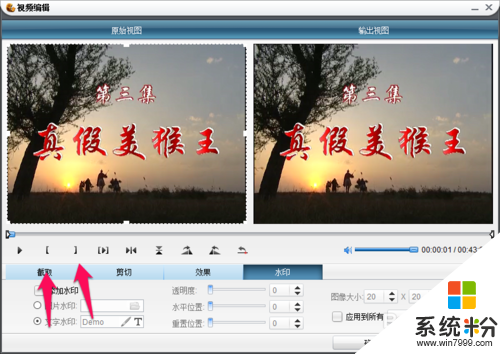
5、截取好所要视频的片段,然后点击“确定”,出现如图所示,那个大按钮就是执行按钮。
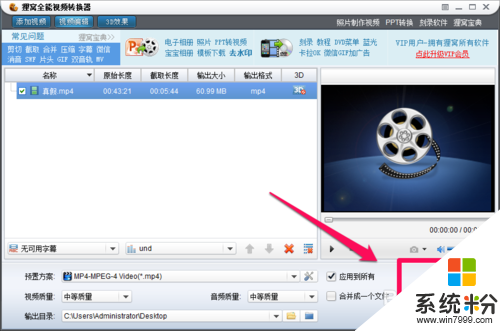
6、最后出现如图所示的界面,你可以点击文件夹,查看最后生成的视频文件位置。
这样一个视频就剪辑好了,谢谢阅读。
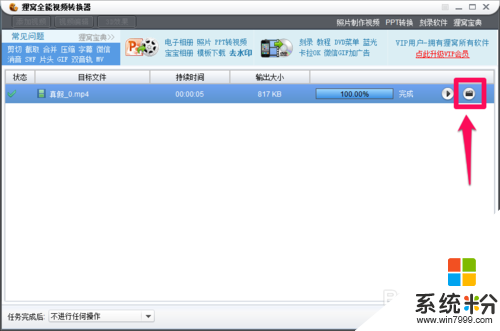
【如何剪辑视频】就如上述的教程吗,按照以上的步骤来操作,一般都能完成设置。大家还有其他的windows系统下载后使用的疑问需要解决的话,欢迎上系统粉查看相关的教程。
我要分享:
